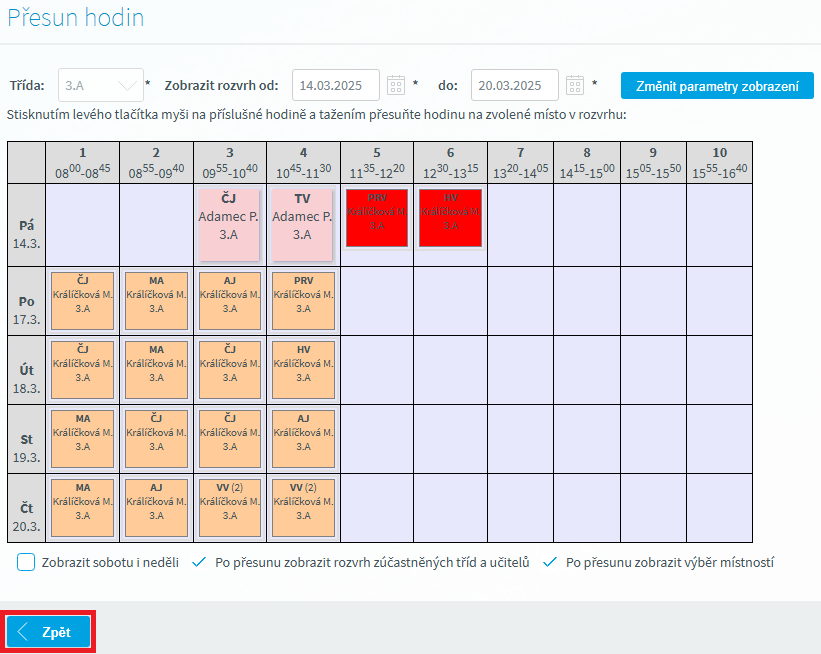Přesun hodin
Tento formulář slouží k přesouvání vyučovacích hodin v rámci jedné třídy. Dostaneme se na něj pomocí menu Rozvrh a suplování - Suplování - Přesun hodin nebo prostřednictvím tlačítka Přesun hodin na formuláři "Zadávání suplování“:

Na úvodní stránce tohoto formuláře vybereme z výběrového seznamu Třídu a v polích Zobrazit rozvrh od do zadáme období, ve kterém budeme provádět přesuny hodin. Po nastavení vstupních parametrů stiskneme tlačítko "Načíst rozvrh a řešit přesuny hodin".
Stisknutím levého tlačítka myši na příslušné hodině a tažením přesuneme hodinu na zvolené místo v rozvrhu:
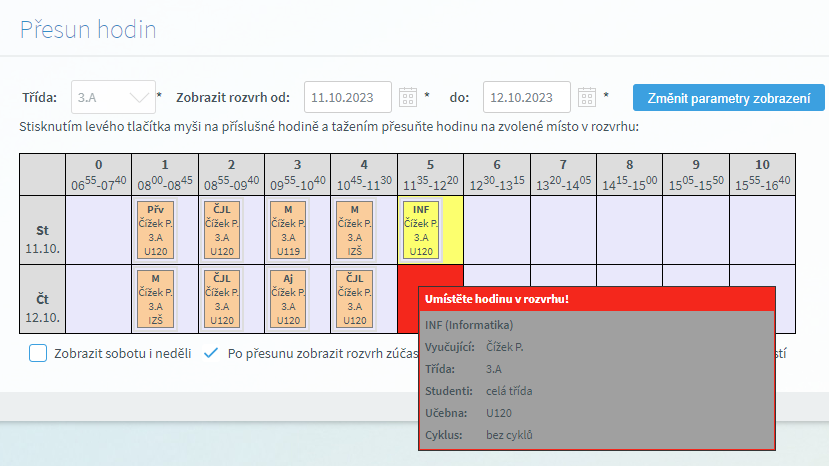
Přesuneme-li vybranou hodinu na určené místo v rozvrhu, po uvolnění levého tlačítka myši dojde k vyvolání dialogového okna.
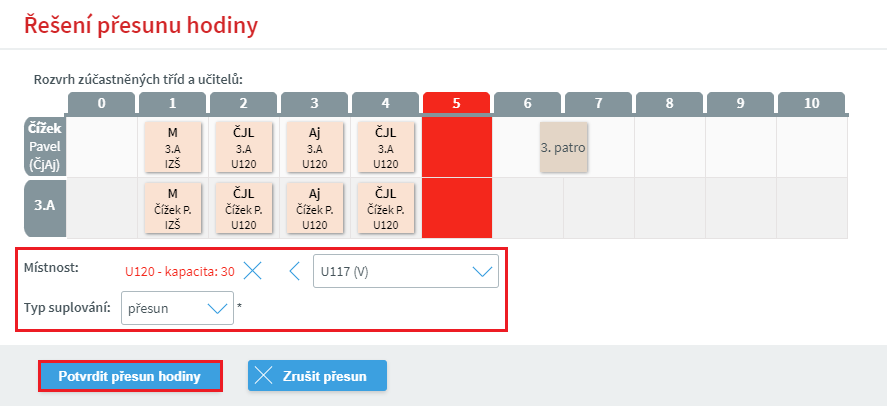
V tomto okně je zobrazen rozvrh zúčastněných tříd a učitelů.
U místností, pokud jsou v úvazku přiděleny, jsou uvedeny zkratky místností přesouvaných hodin. Ze seznamu hodnot máme možnost vybrat jinou místnost a přidělit ji prostřednictvím tlačítka se šipkou ke spojeným hodinám. V poli se v seznamu hodnot zobrazuje označení, zda je místnost volná (označeno textem "V" či obsazená, v takovém případě se zobrazí název místnosti červeně např. U1-kapacita30). Zároveň je zde uvedena informace o kapacitě místnosti (předpokladem je evidence kapacity místností na formuláři Místnosti). Ve výběrovém seznamu místností se volné místnosti zobrazují na předním místě. Obsazené místnosti jsou řazeny na konec seznamu.
Pod polem se nachází pole . Ve výběrovém seznamu se nabízí hodnoty, které odpovídají nastavení na číselníku typů suplování na formuláři Typy suplování platného pro danou organizaci pro aktuálního období školního roku. Hodnoty jsou řazeně abecedně, výchozí hodnota je volná položka.
V našem případě je již učebna obsazena jinou výukou o čemž vypovídá její červené označení. Pokud bychom provedli přesunutí, došlo by ke kolizi v rozvrhu. Musíme tedy vybrat učebnu, která je v příslušnou dobu volná (místnost označena příznakem "V").
Dle obrázku je patrné, že danou vyučovací hodinu má každý ze zúčastněných volno, tudíž přesunutí můžeme provést právě tam.
Přesun hodin potvrdíme tlačítkem "Potvrdit přesun hodiny". Pokud během narazíme na problém (není volná učebna, či nevíme některou informace pro přesun) můžeme tlačítkem "Zrušit přesun" zrušit celou akci a provést ji později.
Přesunutá hodina se v rozvrhu zobrazí následovně:
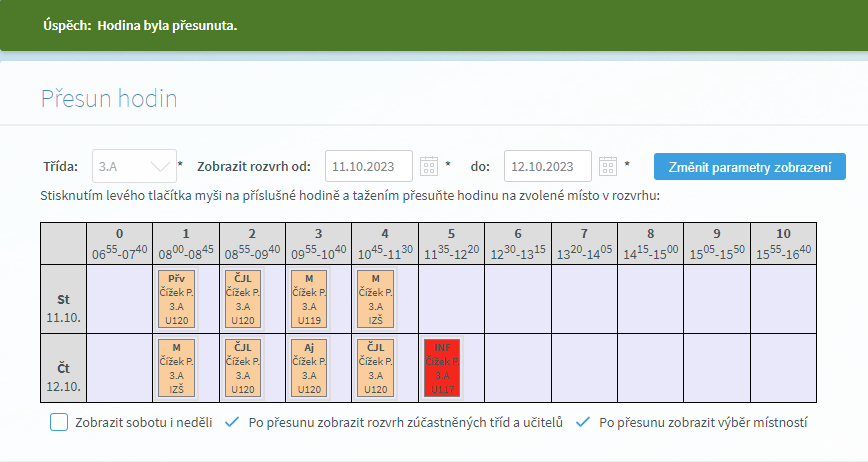
Zároveň v horní části formuláře se zobrazí hlášení potvrzující úspěšné přesunutí „Hodina byla přesunuta“.
Přesun hodin dále ovlivňují příznaky v dolní části formuláře:
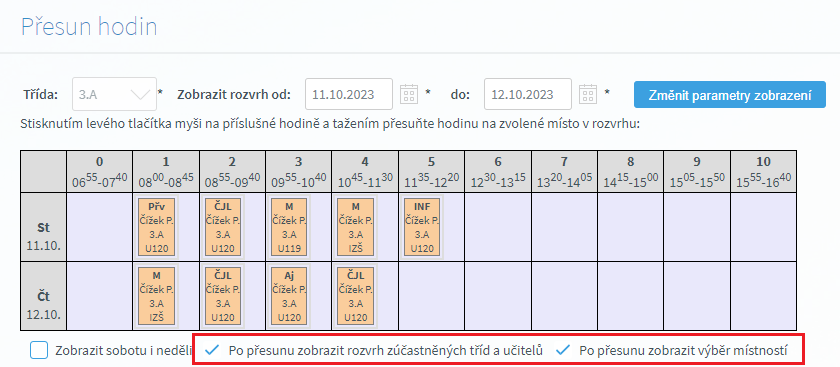
Pokud odkšrtneme příznaky "Po přesunu zobrazit rozvrh zúčastněných tříd a učitelů" a "Po přesunu zobrazit výběr místností", nezobrazí se během přesunu dialogové okno a hned se provede přesunutí (uložení) hodiny.
Zrušení přesunu hodin
Přesun hodiny zrušíme kliknutím pravého tlačítka myši na konkrétní hodinu. Dojde k vyvolání kontextového menu s nabídkou "Zrušit přesunutí hodiny".

Tímto krokem se vyučovací hodina vrátí na původní místo v rozvrhu.
Tlačítko Zpět
Z formuláře "Přesun hodin" se lze pomocí tlačítka "Zpět" vrátit na formulář, z nějž jsme na přesun hodin přešli. Například na "Zadávání suplování".